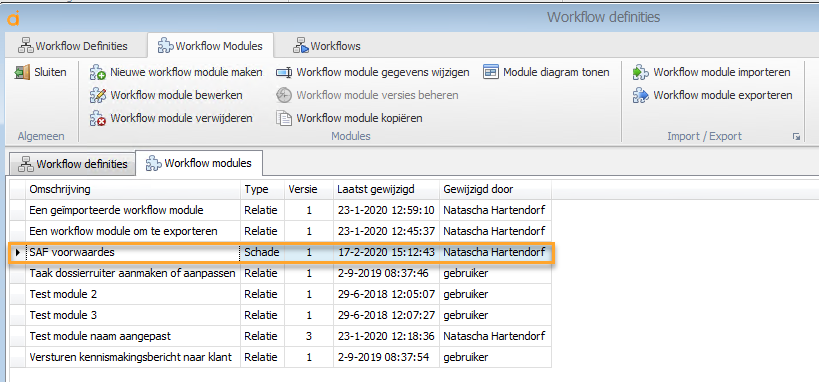Een nieuwe Workflow module maken
In dit hoofdstuk gaat uitlegd worden hoe u een Workflow module aan kunt maken.
Als u bepaalde stukjes Workflow actie telkens weer opnieuw in diverse Workflows wilt gebruiken is het zonde om deze stappen telkens opnieuw aan te moeten leggen.
Hiervoor hebben we de Workflow modules in het pakket zitten.
De Workflow modules zijn als het ware "puzzelstukken" die u telkens weer opnieuw kunt gebruiken om in een Workflow te plaatsen. Als u een module wijzigt dan wijzigt deze ook automatisch mee in alle Workflows waar hij als "puzzelstukje" in zit.
Voer de volgende stappen uit om een module op te maken:
Stap 1: Ga naar tabblad "Workflow modules":
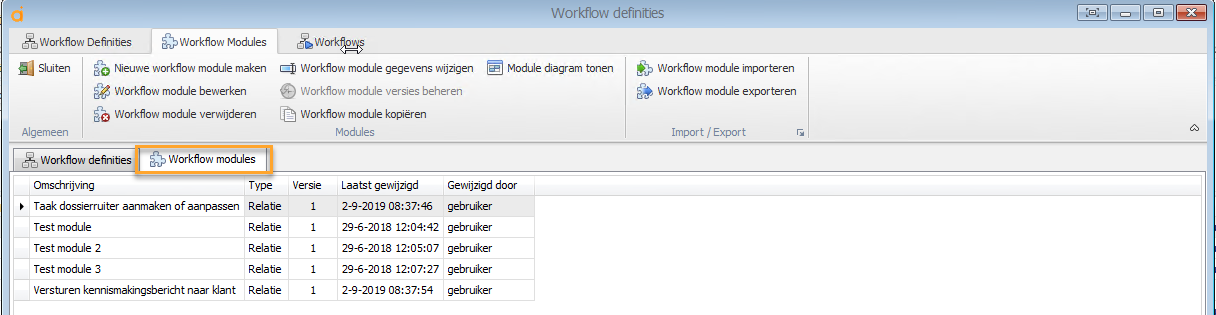
Stap 2: Klik bovenin het lint op "Nieuwe workflow module maken". Er opent een schermpje waar u het type en naam in dient te voeren:
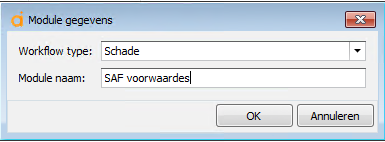
Leg het juiste type aan en type een naam in. Klik op "OK" als u hiermee klaar bent.
Stap 3: U komt nu in de "Module designer" die er precies zo uit ziet als die van de workflow activiteiten. Aangezien de werking ook precies hetzelfde is gaan wij in dit hoofdstuk dan ook niet alle losse activiteiten opnieuw uitleggen maar verwijzen wij u door naar het hoofdstuk "Workflow activiteiten" waar alle activiteiten los besproken worden.
We gaan verder met het aanleggen van een voorbeeld Workflow module waarin er voor een schade gevraagd wordt of er een SAF verzonden moet worden naar een relatie.
Stap 4: Sleep "Gebruiker Ja/Nee" naar rechts en vul de velden rechts.
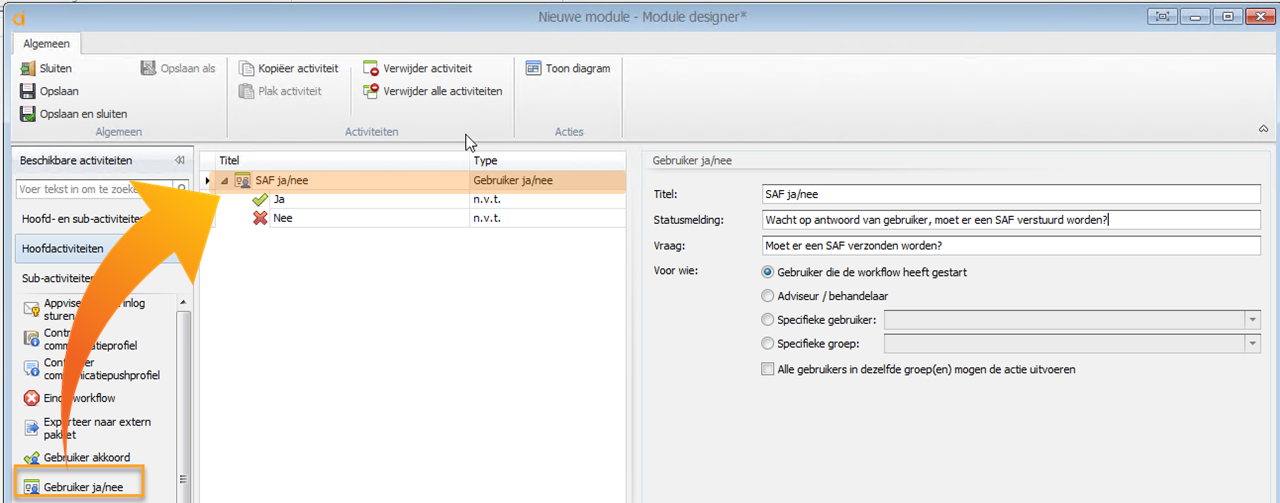
Stap 5: We gaan nu voor de "Ja" een voorwaarde erin zetten: sleep "Voldoet aan voorwaarde" naar rechts op de "Ja" (onder de regel met "Ja" komt nu een regel voor de voorwaarde te staan), pas de titel aan en klik op "Voorwaarde toevoegen"
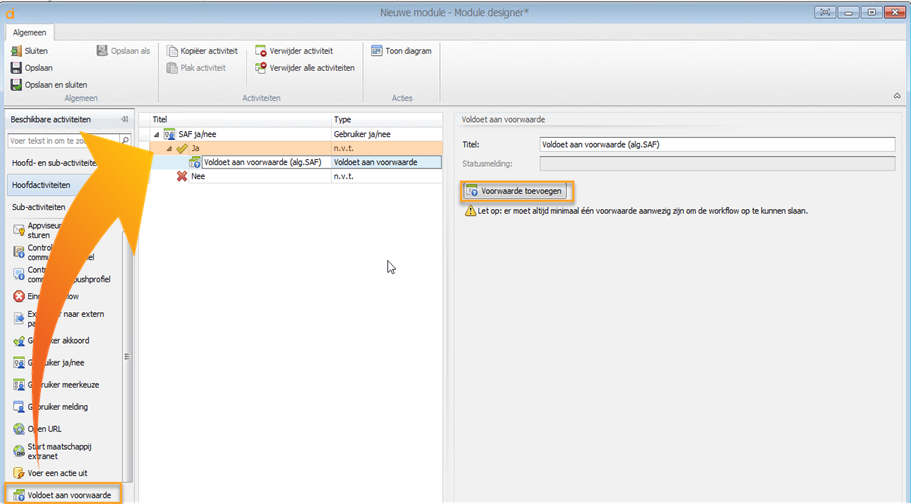
Stap 6: Als voorwaarde voeren we in dat de hoofdbrache uit de tabel "polis" gelijk moet zijn aan "brand".
Ofwel "geldt voor brandpolissen". Deze mogelijkheid vindt u onder de knop "Criterium"
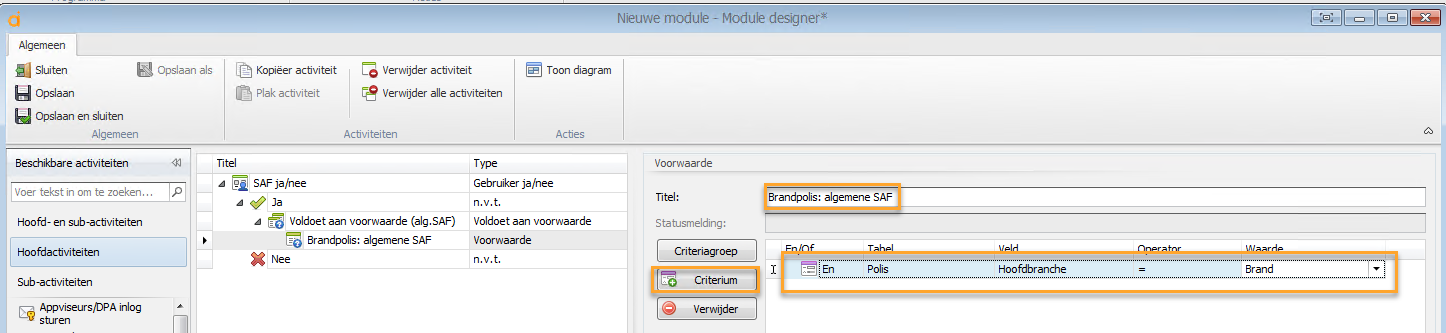
Stap 7: Nu gaan we door middel van een actie bepalen dat voor een brandpolis een een e-mail wordt verstuurd met een algemene SAF erin:
Sleep hiervoor "Voer een actie uit" op de voorwaarde van de brandpolis.
Verzin een titel en statusmelding.
Bij "soort actie" kunt u bepalen dat er een e-mail verzonden moet worden.
Bij "Sjabloon" kunt u het "brand SAF" sjabloon selecteren
Bij "Beschrijving" kiest u "SAF"
En onderaan geeft u aan dat de e-mail naar de relatie verzonden moet worden.
Vink "automatisch" uit als u wilt bepalen wie de mail moet gaan sturen.
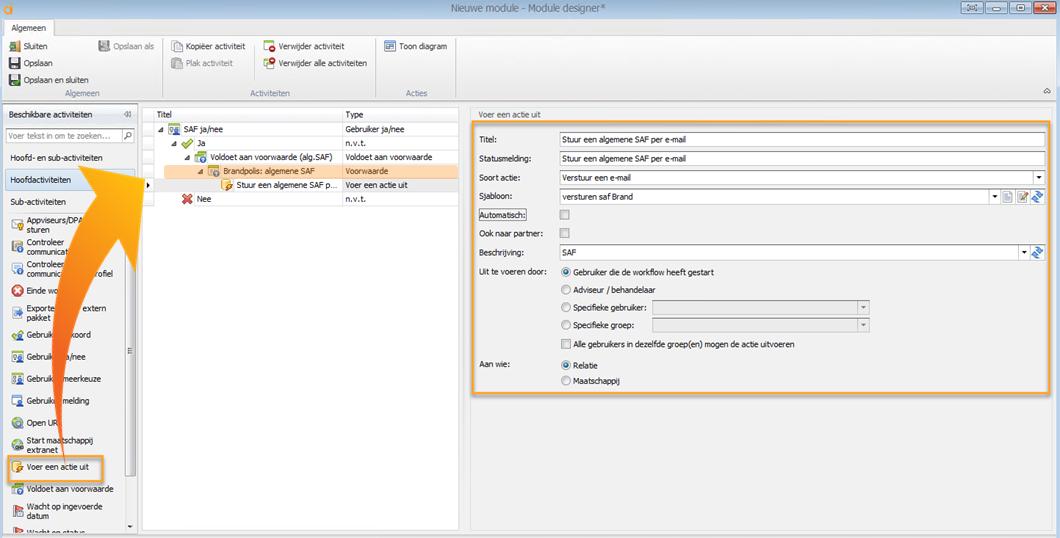
Stap 8: Herhaal stap 6 en 7 nog een keer maar ditmaal voor een auto SAF als de hoofdbranche van de polis "motorrijtuigen" is.
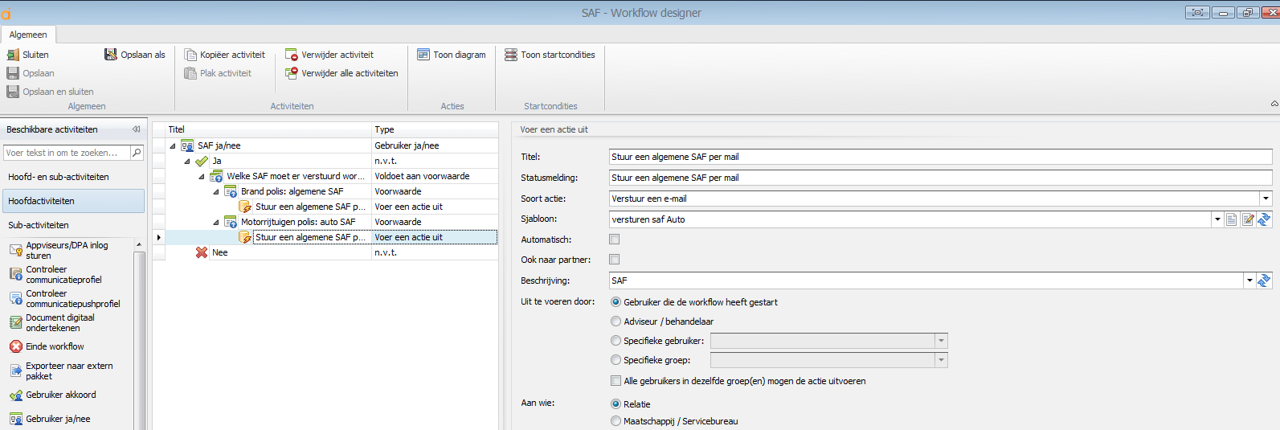
Stap 9: De module met de keuze tussen het versturen van een auto SAF en een algemene SAF is nu klaar.
Klik bovenaan het scherm op "Opslaan" of "Opslaan en sluiten".
De "SAF module" is nu beschikbaar om te gebruiken als deel van een zelf te bouwen Workflow.
U kunt hier lezen hoe u de module in kunt voegen in uw Workflow.